Ứng dụng Google Maps là một ứng dụng mà rất nhiều người sử dụng không chỉ ở Việt Nam mà còn là trên thế giới. Tuy nhiên, vì rất nhiều lý do khác nhau như việc bảo mật các thông tin cá nhân, không muốn mọi người biết quá nhiều về các hoạt động riêng tư, lo lắng về việc bị theo dõi khi có được những thông tin về địa chỉ riêng mà hầu hết người sử dụng đều không muốn tiết lộ thông tin của mình trên Google Maps. Trong bài viết hôm nay, Công Ty Quảng Cáo Marketing Online Limoseo sẽ hướng dẫn bạn cách xoá địa điểm đã tạo trên Google Maps một cách đơn giản chỉ với vài bước đơn giản.

Trước khi bước vào phần hướng dẫn cách xoá địa chỉ trên Google Map thì đầu tiên chúng ta sẽ điểm sơ qua một vài những lý do chung khiến mọi người sẽ xoá địa chỉ trên Google Map, để từ đó bạn có thể cân nhắc xem bạn có đang có những nỗi lo tương tự hay không và có thật sự có mong muốn xoá địa chỉ trên Google Map hay không.
MỤC LỤC
- 1. Một số lý do phổ biến mà người dùng muốn xoá địa chỉ trên Googl Map:
- 2. Hướng dẫn cách xóa địa điểm đã tạo trên Google Maps mà bạn không phải người tạo
- 3. Hướng dẫn xóa đường đi và địa điểm khỏi lịch sử đã lưu trên Google Maps
- 4. Cách xóa địa điểm đã tạo trên Google Maps bằng Google My Business
- 5. Báo cáo lỗi và xóa dữ liệu nội dung địa điểm trên google maps
- 6. Câu hỏi thường gặp
1. Một số lý do phổ biến mà người dùng muốn xoá địa chỉ trên Googl Map:
- Bảo vệ quyền riêng tư: Nhiều người không muốn chia sẻ thông tin về những nơi họ đã đến hoặc thường xuyên lui tới. Việc lưu trữ các địa điểm có thể tiết lộ thói quen và hoạt động cá nhân, làm mất đi sự riêng tư mà họ mong muốn. Ngoài ra những người đó cũng không muốn Google truy cập vào dữ liệu của họ để đưa ra những đề xuất, chính vì thế mà họ sẽ muốn xoá địa chỉ trên Google Map.
- Bảo mật thông tin: Trong trường hợp điện thoại bị mất hoặc bị hack, việc lưu trữ quá nhiều thông tin địa điểm có thể dẫn đến rủi ro bảo mật với xã hội mà ngày nay mọi thông tin đều được cập nhật trên chiếc điện thoại. Những người không có ý định tốt có thể lợi dụng các thông tin này để theo dõi hoặc gây hại với người dùng chính vì thế mà nhiều người tìm kiếm những cách xoá địa điểm đã tạo trên Google Map để bảo vệ cho bản thân mình cũng như là gia đình.
- Quản lý thông tin cá nhân: Người dùng có thể muốn xóa các địa điểm cũ hoặc không còn liên quan để giữ cho danh sách địa điểm của họ gọn gàng và dễ quản lý hơn. Điều này cũng giúp họ dễ dàng tìm thấy các địa điểm cần thiết hơn khi họ có nhu cầu, giúp người dùng tiết kiệm thời gian tìm kiếm nhiều hơn.
- Tránh quảng cáo: Google sử dụng dữ liệu vị trí để cá nhân hóa quảng cáo. Bằng cách xóa các địa điểm đã lưu, người dùng có thể giảm bớt các quảng cáo dựa trên những dữ liệu truy cập của người dùng.
- Ngăn chặn theo dõi từ bên thứ ba: Trong một số trường hợp, người dùng lo ngại rằng các bên thứ ba có thể truy cập thông tin vị trí của họ thông qua các ứng dụng khác nhau. Xóa các địa điểm đã lưu giúp giảm thiểu rủi ro bị theo dõi bởi các bên không mong muốn.
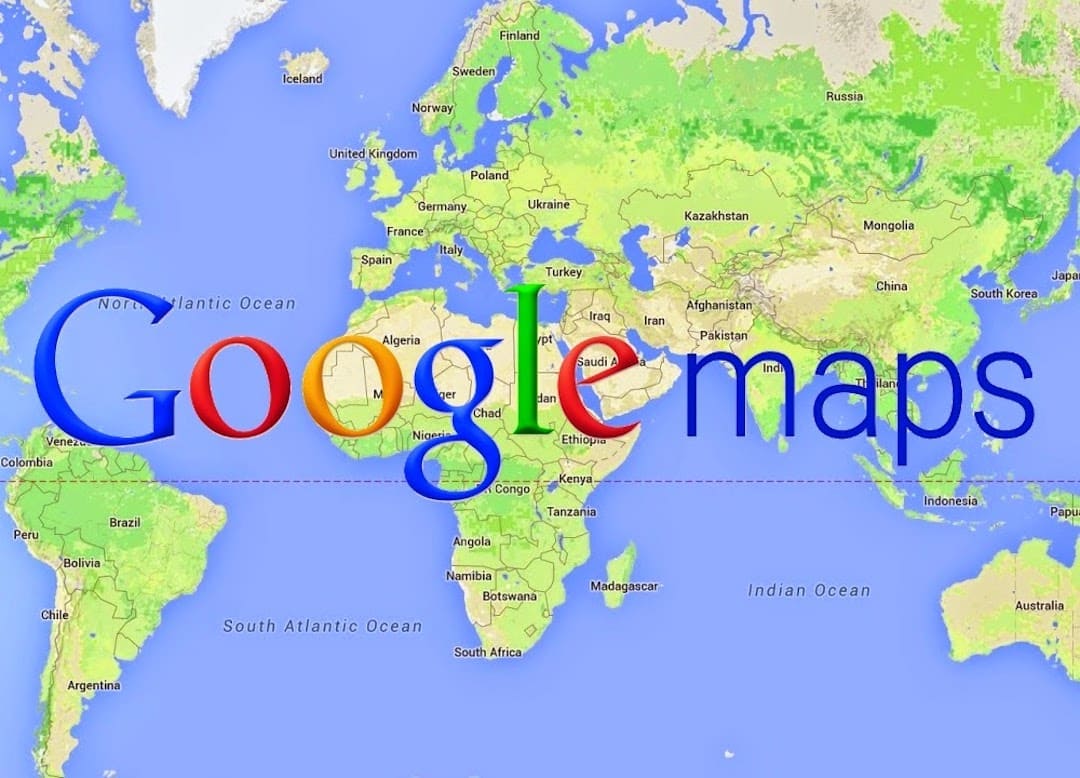
Ở bài viết này Limoseo sẽ hướng dẫn bạn cách xoá địa điểm đã tạo trên Google Map thông qua nhiều trường hợp khác nhau để bạn có thể dễ dàng tìm ra phương páhp phù hợp với mình nhất
2. Hướng dẫn cách xóa địa điểm đã tạo trên Google Maps mà bạn không phải người tạo
- Bước 1: Trước tiên, hãy truy cập và đăng nhập vào ứng dụng Google Maps trên thiết bị của bạn.
- Bước 2: Tìm kiếm địa điểm trên Google mà bạn muốn xóa.
- Bước 3: Ở phía bên trái, nhấp vào tùy chọn “Gợi ý chỉnh sửa”.
- Bước 4: Bây giờ, bạn chọn “Đóng”, “Xóa” hoặc “Địa điểm không tồn tại” như được hiển thị dưới đây.
- Bước 5: Nhập đầy đủ thông tin và lí do muốn xóa địa điểm này khỏi bản đồ Google.
Với các bước trên, bạn đã có thể tự mình xóa địa điểm mà bạn không muốn xuất hiện trên Google Maps, miễn là bạn không phải chủ sở hữu của doanh nghiệp đó. Các thông tin mà bạn cung cấp trong Bước 5 sẽ được gửi đến Google để xem xét và đánh giá.
Nếu phát hiện bất kỳ hành vi gây hại hoặc vi phạm nào, địa điểm sẽ bị xóa ngay lập tức khỏi bản đồ Google Maps. Tỷ lệ thành công của quy trình này khá cao, vì vậy bạn không cần lo lắng quá nhiều.
Tuy nhiên, Google có thể sẽ gửi yêu cầu xác minh tài khoản để tránh trường hợp kẻ xấu xâm phạm tài khoản và làm những điều gây hại đến doanh nghiệp của bạn. Thế nên để quá trình này diễn ra dễ dàng, nhanh chóng và an toàn, thuê dịch vụ xác minh map uy tín và chuyên nghiệp là một điều khá cần thiết đối với các doanh nghiệp.
Xem nhanh lý do tại sao Google Maps bị tạm ngưng của Limoseo để dễ dàng đưa ra giải pháp phù hợp ngay nhé!
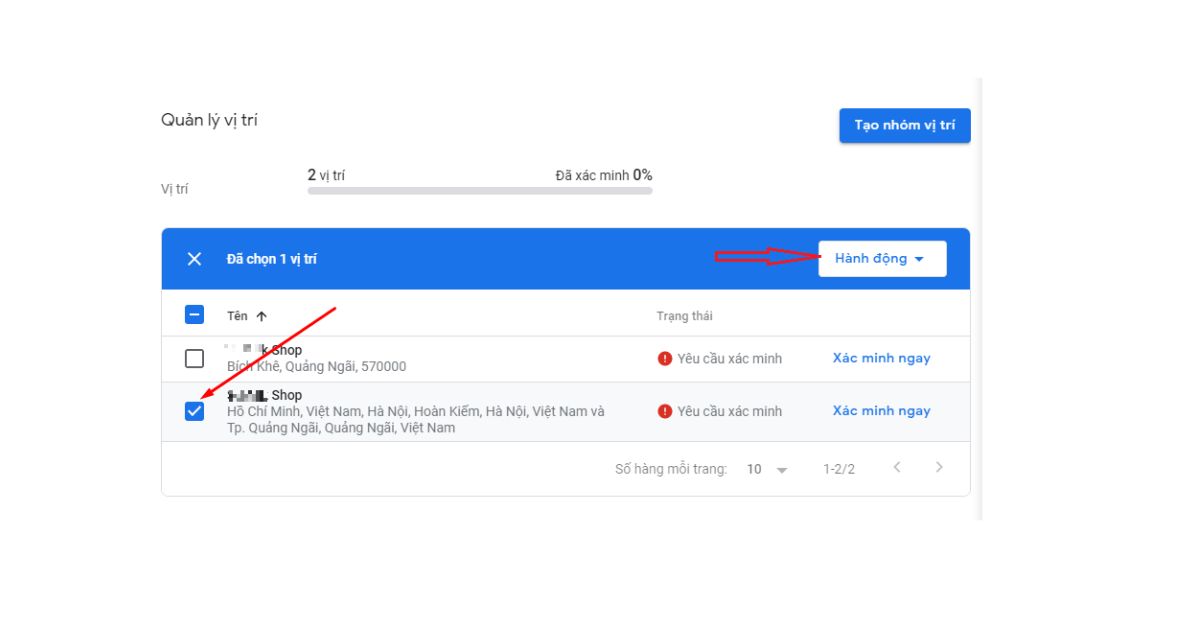
3. Hướng dẫn xóa đường đi và địa điểm khỏi lịch sử đã lưu trên Google Maps
3.1. Cách xóa địa điểm đã lưu trên Google Maps
- Bước 1: Khởi động ứng dụng Google Maps trên máy tính và bấm vào biểu tượng có 3 dấu gạch ngang ở góc trái màn hình.
- Bước 2: Chọn tùy chọn “Địa điểm của bạn”.
- Bước 3: Nhấp vào mục “Danh sách đã lưu” và sau đó bấm vào biểu tượng ba chấm của danh sách lưu địa điểm của bạn.
- Bước 4: Lựa chọn “Chỉnh sửa danh sách”.
- Bước 5: Nhấn vào biểu tượng X để xóa địa điểm đã lưu trên Google Maps.
Quá trình xóa địa điểm đã lưu hoàn tất thành công.
3.2. Xóa lịch sử tìm kiếm trên Google Maps
- Bước 1: Khởi chạy ứng dụng Google Maps trên máy tính và chọn biểu tượng có 3 dấu gạch ngang ở góc trái của màn hình.
- Bước 2: Lựa chọn “Dữ liệu cá nhân” trong Maps.
- Bước 3: Tại phần “Lịch sử vị trí”, nhấn vào “Xem và xóa hoạt động”.
- Bước 4: Chọn lịch sử bạn muốn xóa và nhấn vào biểu tượng thùng rác.
- Bước 5: Chọn “Tôi đã hiểu và muốn xóa tất cả Lịch sử vị trí” và sau đó nhấn “Xóa lịch sử vị trí”.
- Bước 6: Chọn “Chuyển đến hoạt động trên web và ứng dụng”.
- Bước 7: Trên danh sách bên trái, chọn “Xóa hoạt động theo”.
- Bước 8: Chọn khoảng thời gian cụ thể mà bạn muốn xóa, có thể là “Từ trước đến nay” hoặc một khoảng thời gian khác.
Bạn đã xóa lịch sử thành công. Nhấn vào “Đã hiểu”. Nếu bạn muốn tắt việc lưu hoạt động tìm kiếm trên web và ứng dụng, hãy chọn “Có lưu hoạt động” và sau đó kéo thanh công cụ sang trái để vô hiệu hóa lưu hoạt động.
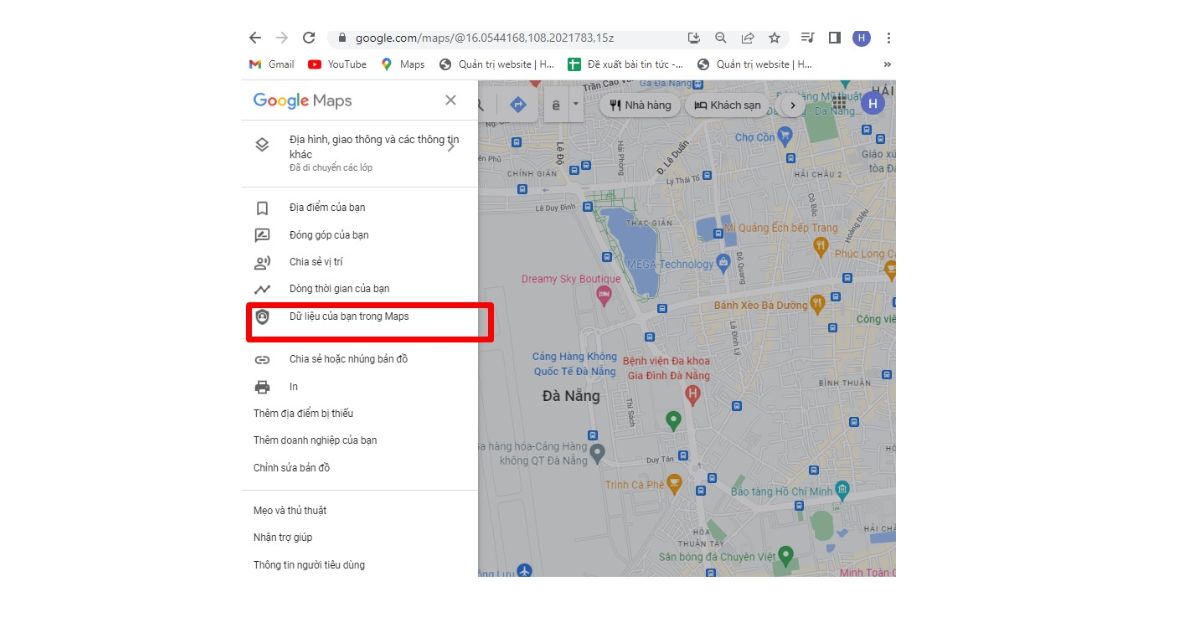
4. Cách xóa địa điểm đã tạo trên Google Maps bằng Google My Business
4.1. Xóa 1 trang doanh nghiệp
- Bước 1: Đầu tiên bạn cần truy cập trình quản lý doanh nghiệp
- Bước 2: Chọn cài đặt doanh nghiệp
- Bước 3: Chọn xóa trang doanh nghiệp
- Bước 4: Chọn xóa nội dung và người quản lý trang doanh nghiệp
- Bước 5: Chọn đồng ý, tiếp tục, xong
4.2. Xóa nhiều trang doanh nghiệp cùng lúc
- Bước 1: Truy cập trang quản lý Google My Business của bạn
- Bước 2: Chọn nhiều hồ sơ doanh nghiệp bạn muốn xóa
- Bước 3: Ở bên phải, chọn hành động và xóa doanh nghiệp
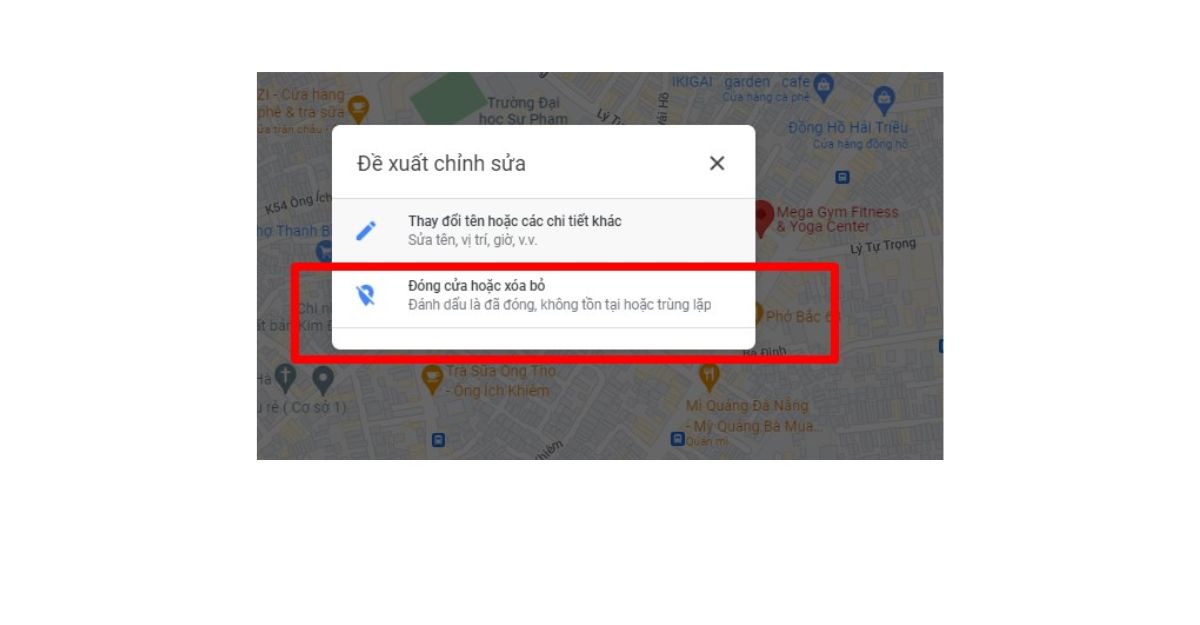
Có một điểm lưu ý quan trọng khi bạn sử dụng cách này để xoá địa chỉ trên Google Map đó chính là thao tác này 100% giúp bạn xóa địa điểm đã tạo trên Google Maps ra khỏi tài khoản. Tuy nhiên việc Maps có xuất hiện trên bản đồ nữa hay không còn phụ thuộc vào đánh giá của Google nhé. Trường hợp Maps bị trùng, thông tin không chính xác,… doanh nghiệp sẽ bị ẩn khỏi bản đồ Google. Nếu bạn không phải chủ sở hữu địa điểm đã tạo trên Google map nhưng muốn xóa, bạn có thể cân nhắc về cách thức dưới đây.
5. Báo cáo lỗi và xóa dữ liệu nội dung địa điểm trên google maps
Báo cáo lỗi sai sót này không phải là về việc xóa địa điểm đã tạo trên Google. Tuy nhiên, nếu dữ liệu trên Google Maps bị vướng phải các lỗi thường gặp, bạn có thể yêu cầu chỉnh sửa hoặc xóa địa điểm đó khỏi bản đồ của Google. Dưới đây là một số trường hợp phổ biến mà bạn có thể yêu cầu:
- Thêm hoặc chỉnh sửa thông tin về địa điểm (nếu địa điểm bị thiếu thông tin)
- Thêm hoặc sửa địa chỉ
- Thêm hoặc sửa một tuyến đường
- Xóa một trang thông tin không chính xác hoặc có hành vi gian lận (xóa một địa điểm trên Google Maps có thông tin không chính xác hoặc gian lận)
6. Câu hỏi thường gặp
Cách xóa địa điểm đã tạo trên Google Maps như thế nào?
Để xóa địa điểm đã tạo trên Google Maps, bạn cần đăng nhập vào tài khoản Google của mình và truy cập vào Google Maps. Sau đó, tìm đến địa điểm mà bạn muốn xóa và nhấp vào biểu tượng thông tin. Tiếp theo, chọn xóa và xác nhận hành động của mình.
Tôi có thể xóa nhiều địa điểm cùng lúc trên Google Maps không?
Có, bạn có thể xóa nhiều địa điểm cùng lúc trên Google Maps bằng cách chọn các địa điểm đó và nhấn vào biểu tượng thùng rác.
Tôi đã xóa một địa điểm trên Google Maps nhưng nó vẫn xuất hiện, làm thế nào để loại bỏ nó hoàn toàn?
Sau khi bạn xóa địa điểm trên Google Maps, nó sẽ không biến mất ngay lập tức. Thông thường, nó sẽ mất khoảng vài ngày để được cập nhật và loại bỏ hoàn toàn khỏi bản đồ.
Như vậy trong bài viết này đã hướng dẫn bạn cách xóa địa điểm đã tạo trên Google Maps chỉ với vài thao tác. Hy vọng qua bài viết này của Công Ty Quảng Cáo Marketing Online Limoseo, bạn có thể tự xóa địa chỉ trên Google Map thành công để bảo mật hơn cho tài khoả của bạn.

